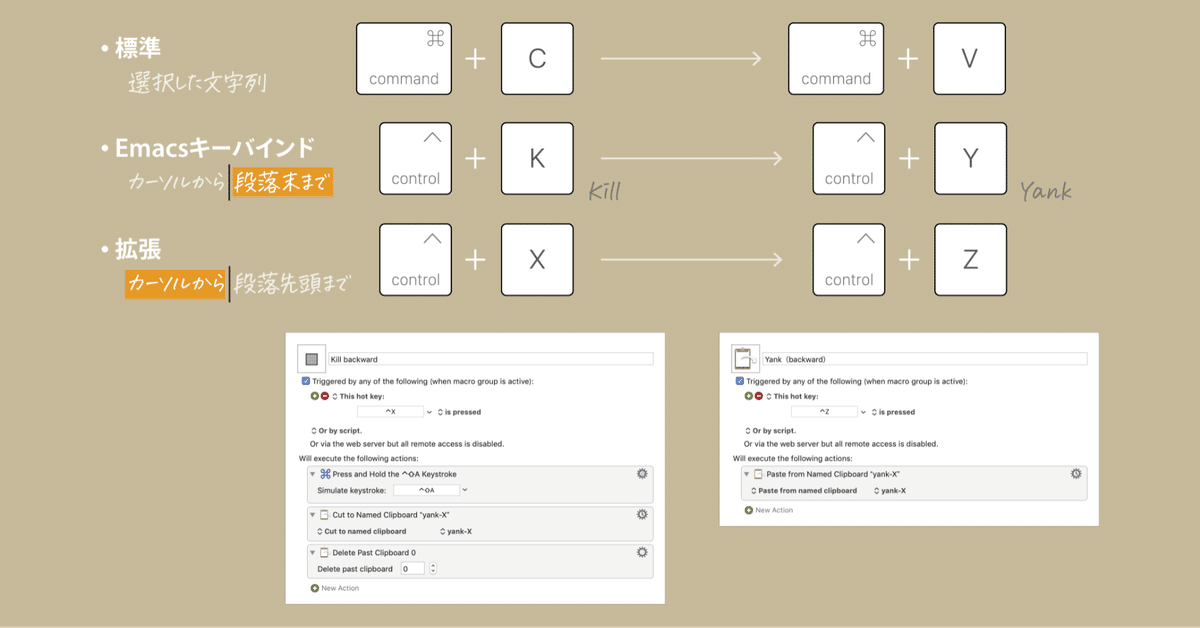
Keyboard MaestroでKill/Yankを拡張
標準のコピー&ペースト
⌘ + Cでコピー(⌘ + Xでカット)した文字列は、システムの標準クリップボードに入り、⌘ + Vでペーストできます。
EmacsキーバインドのKill/Yank
Macのキーボードショートカットを開くと、
「control + K:挿入ポイントから、行または段落の末尾までの範囲にあるテキストを削除します。」と書いてあります。
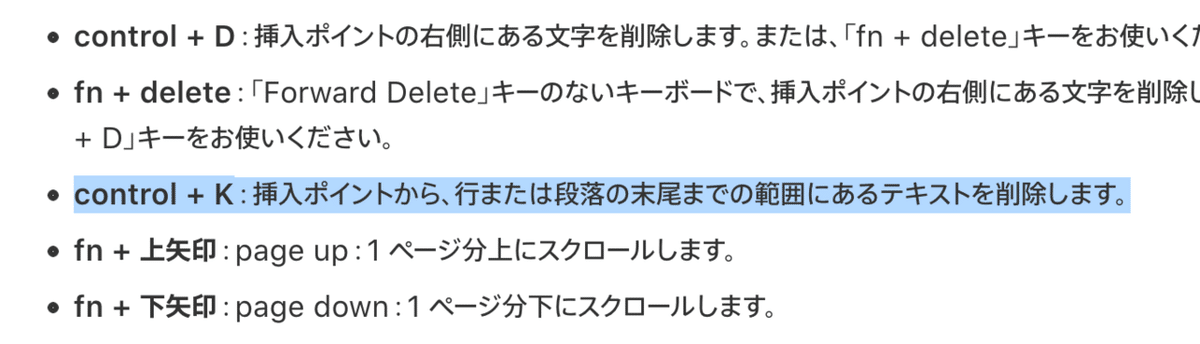
しかし、実際にはシステムの標準クリップボードとは別のクリップボードに入り、control + Yでペーストできます。
まとめると:
• control + K(Kill):カーソルから段落の末尾までテキストをカット
• control + Y(Yank):control + Kしたテキストをペースト
controlキーを使ったキーボードショートカットは「Emacsキーバインド」と呼ばれます。IllustratorやPhotoshop、InDesignなどのアドビ製品を除く、多くのMac向けのアプリケーションで利用できます。
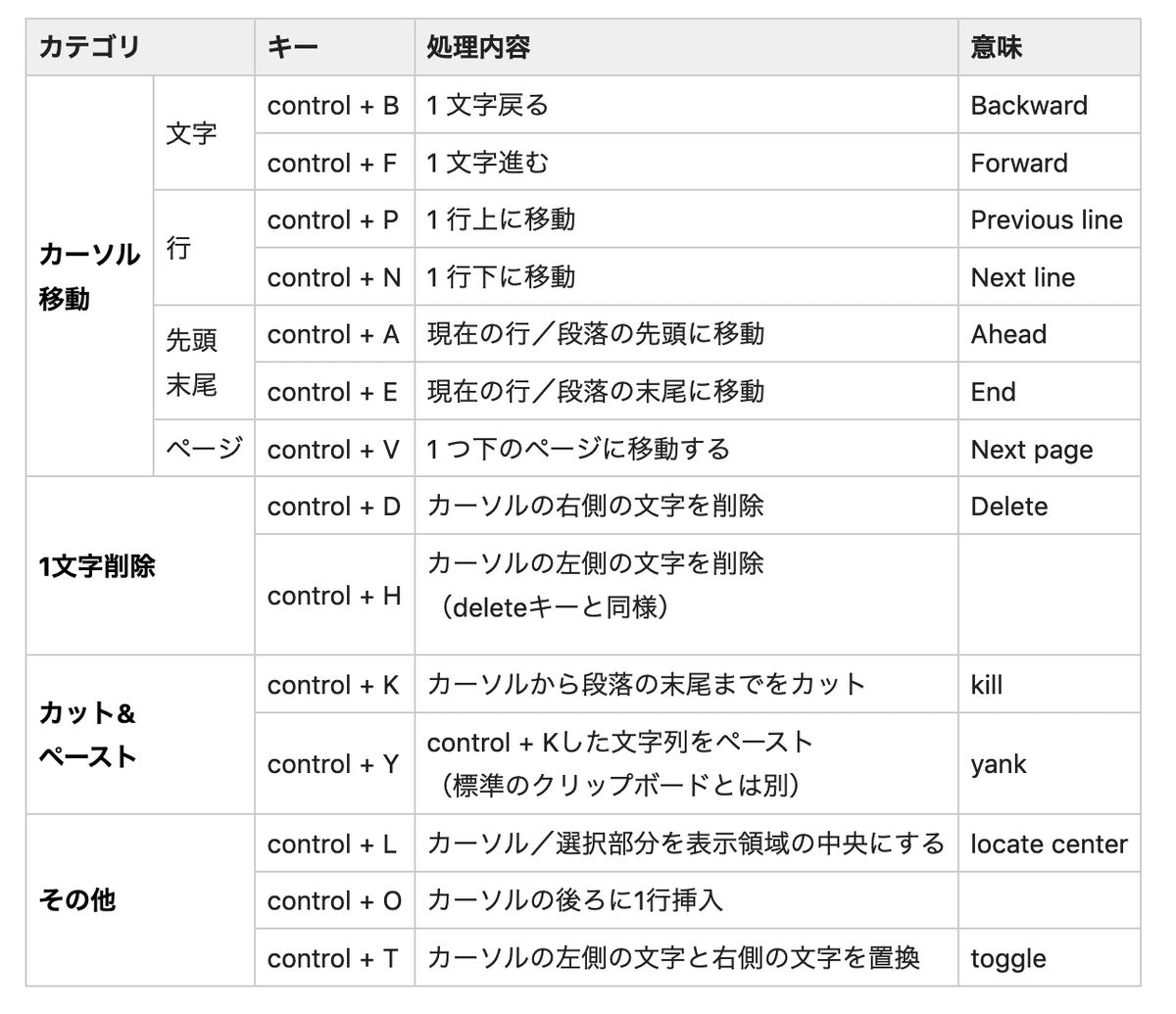
拡張
「カーソルから段落の末尾まで」があるなら、その逆、「カーソルから段落の先頭まで」が欲しいですよね。さらに、標準クリップボード、Kill/Yankのバッファ領域とは別に使えるとナイスです。
そこで、Keyboard Maestroを使って次のようなマクロを組みます。
control + X(カーソルから段落の先頭までテキストをカット)
• control + Xキーを押したら
• control + shift + A(段落の先頭まで選択し)
• テキストをカットし、「yank-X」というクリップボードに入れる
• カット操作で標準クリップボードに入ったテキストを削除
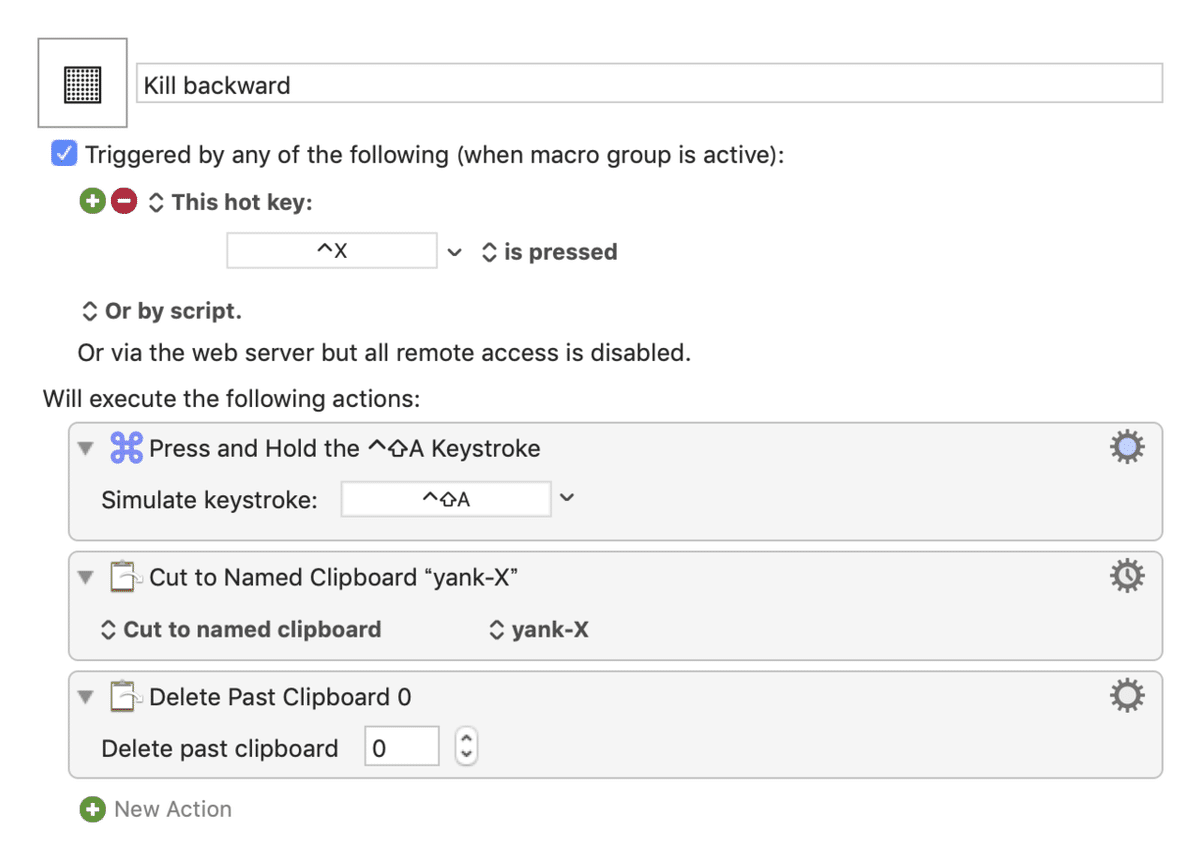
control + Z
• control + Zキーを押したら
• 「yank-X」というクリップボードからペースト
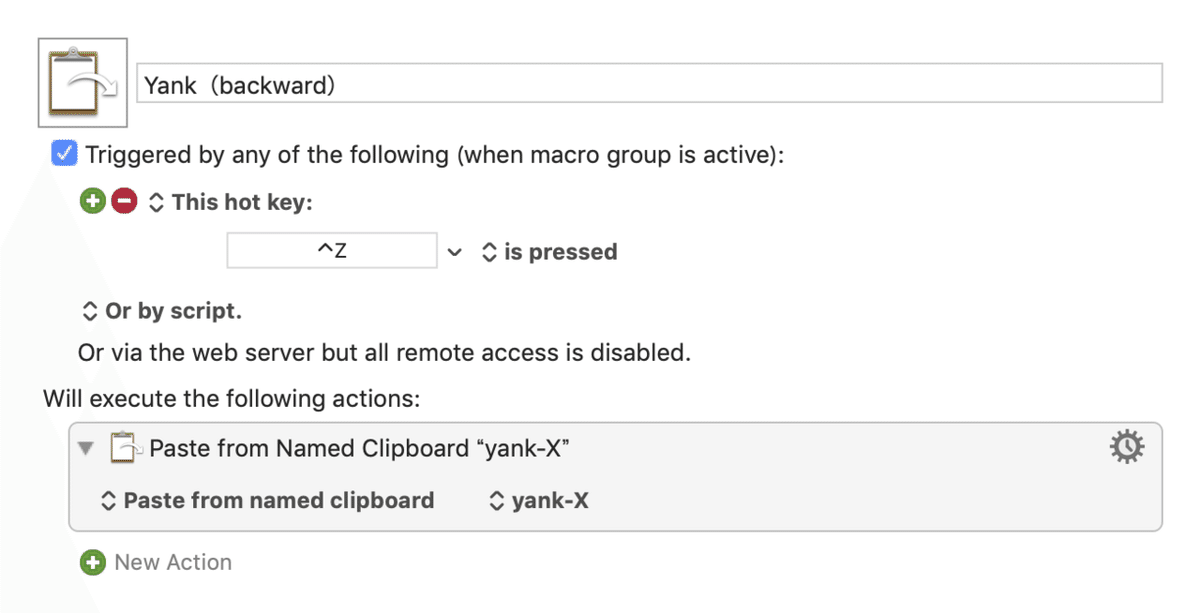
ペーストしなくても
ペースト(Yank)しなくても、カーソルから段落の先頭/末尾までのテキストをカットはむっちゃ使えます。
さらにカスタマイズ
緑色の部分をKeyboard Maestroでカスタマイズしています。
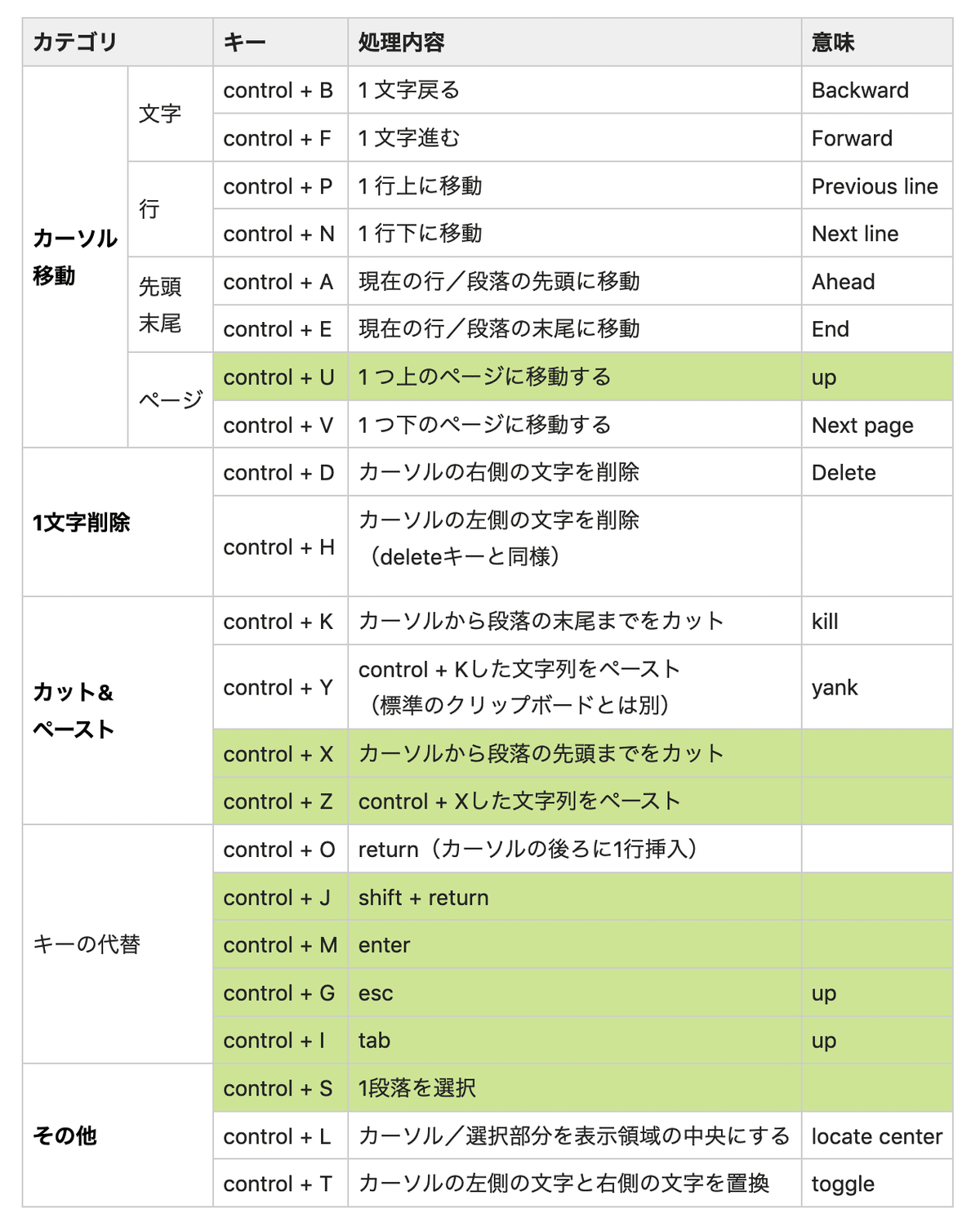
ご参考までに、Excelにてアルファベット順で管理しています。

ダウンロード
一覧表のダウンロード

Keyboard Maestroマクロ
とりあえず「Illustrator以外」で設定していますが、丁寧にスコープを分ける必要があるかも。
細かく分けたバージョン
定期マガジンを購読されるとサンプルファイルをダウンロードいただけます。 https://note.com/dtp_tranist/m/mebd7eab21ea5
